Con Copilot PRO AI podemos aprovechar las fórmulas de Excel y el análisis de datos de una manera que antes jamás nos hubiéramos imaginado. De esta manera, podemos ahorrar una gran cantidad de tiempo.
Guía de fórmulas de Excel y análisis de datos con Copilot PRO IA
Comenzamos, evidentemente, abriendo la hoja de cálculo con la que vamos a trabajar. No importa si está guardada en nuestro ordenador o si se encuentra en la nube, eso da lo mismo.
Recomendamos mantener activado el autoguardado en todo momento. Para evitar perdidas de datos cuando vayamos haciendo modificaciones.
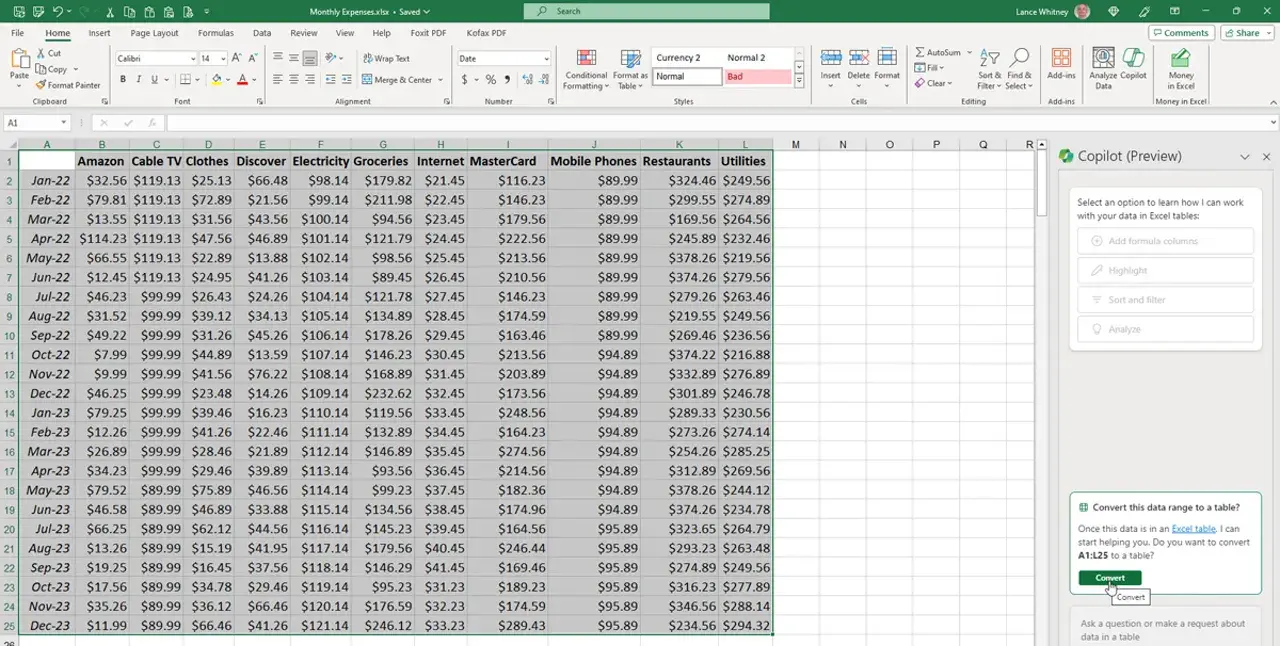
Ahora, Copilot PRO tiene varias opciones interesantes, como la de convertir los datos en una tabla. Entonces, simplemente será cuestión de seleccionar las celdas que deseamos incluir y daremos clic en Copilot justo en la cinta.
Posiblemente, aparezca un mensaje preguntando si deseamos convertir el rango de datos en una tabla. Así que le vamos a dar clic en Convertir y todos los datos se van a formatear en una tabla con una fila. De esta manera, Copilot puede analizar y manipular los datos.
Agregar fórmula
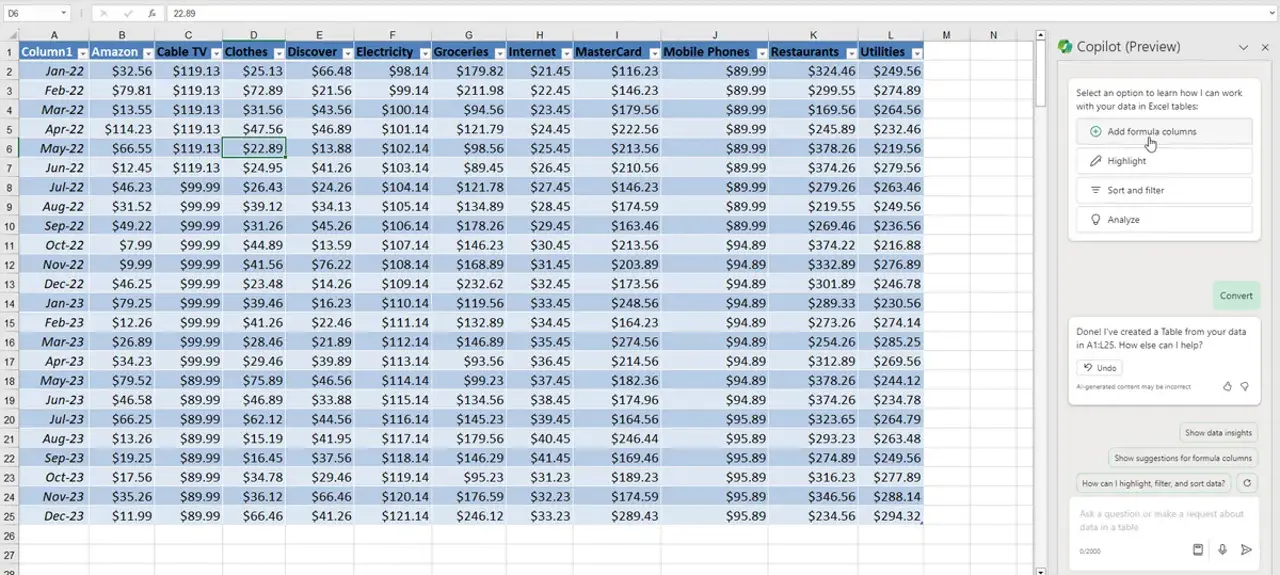
Ahora, Copilot nos mostrará una barra lateral a la derecha y tendremos varias opciones. Hagamos de cuenta que tenemos una tabla con números en cada celda y lo que deseamos es añadir una columna para sumar los números en cada fila.
Entonces, tendríamos que elegir “Agregar columnas de fórmula”, describimos lo que deseamos, por ejemplo: Suma los números de cada fila y crea una columna para mostrar los totales.
Básicamente, tendremos que ser muy claros con lo que deseamos, mientras más detallados seamos, mejor lo hará Copilot.
Clasificación de datos
Otra cosa que podemos hacer es ordenar los datos de forma específica. Por ejemplo, si queremos organizar los valores de una columna en particular en orden descendente, tendremos que escribir “Ordenar los datos de la columna A en orden descendente” cuando lo solicitemos. Copilot lo hará en cuestión de segundos.
Análisis de datos de Excel con Copilot
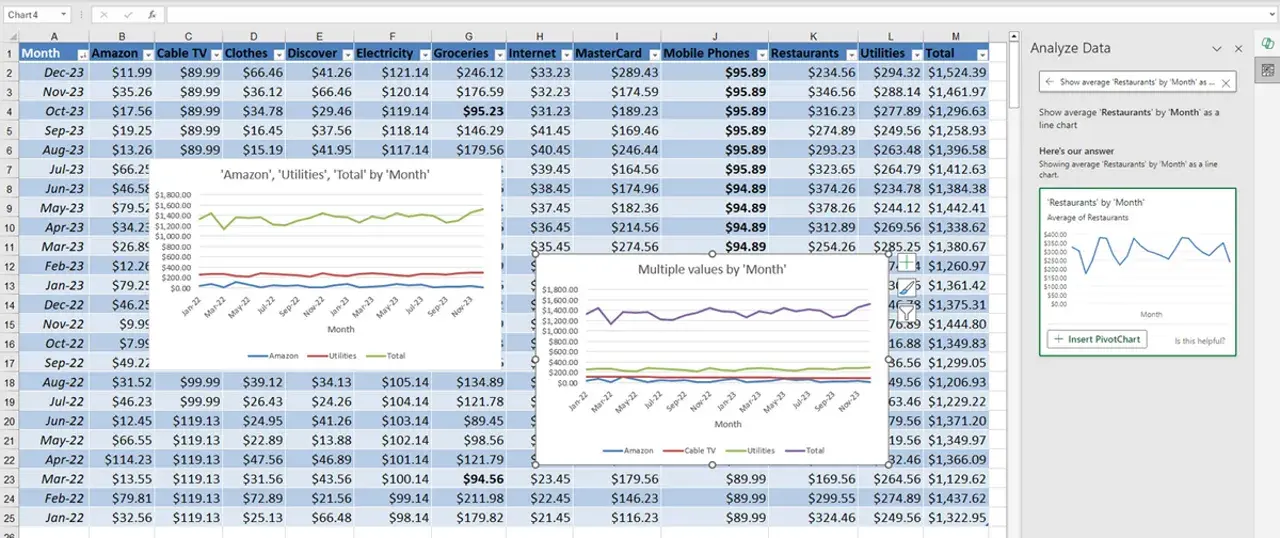
En caso de que deseemos analizar los datos de forma detallada, simplemente damos clic en Analizar (se encuentra en la cinta) y nos desplazamos hacia abajo en la barra lateral para explorar las opciones. Aquí veremos bastante información basada en dicho análisis.
Podemos hacer clic en las opciones sugeridas o ingresar la nuestra. Como siempre, es posible pedirle a Copilot que haga lo que deseemos, simplemente tendremos que ser específicos.


¿Tienes alguna pregunta o problema relacionado con el tema del artículo? Queremos ayudarte.
Deja un comentario con tu problema o pregunta. Leemos y respondemos todos los comentarios, aunque a veces podamos tardar un poco debido al volumen que recibimos. Además, si tu consulta inspira la escritura de un artículo, te notificaremos por email cuando lo publiquemos.
*Moderamos los comentarios para evitar spam.
¡Gracias por enriquecer nuestra comunidad con tu participación!